4 veelgestelde vragen over Inkomend
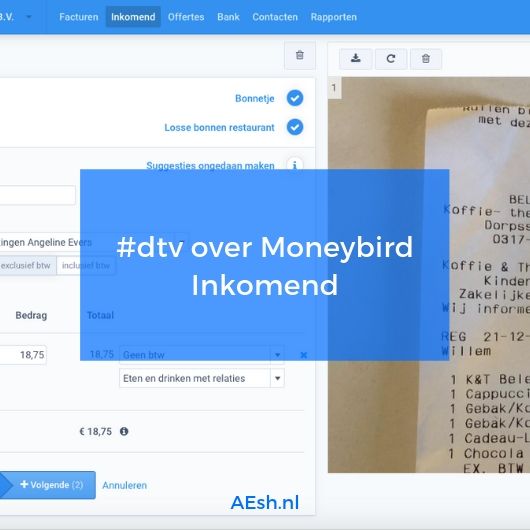
1. Moneybird e-mailadres
Begin mei werd er een nieuwe poll geplaatst door Moneybird op Facebook. De vraag: “Maak jij gebruik van het speciale Moneybird e-mailadres voor inkomende documenten?”
Maar liefst 27% reageerde met “Nee/What?” 😳
Het speciale e-mailadres kun je gebruiken om pdf-facturen rechtstreeks door te sturen naar je administratie in Moneybird. Super handig dus, want dat scheelt weer handmatig werk.
Je hoeft het mailadres niet zelf aan te maken. Deze staat al voor je klaar onder het @-knopje in het scherm Inkomend.
Gebruik het mailadres overal waar je maar kunt bedenken! Zo gebruik ik het zelf op de onderstaande manieren en dat bespaart me aardig wat tijd.
✅ Factuuradres -> de leveranciers, waarbij ik in de login/portal een apart factuuradres kan opgeven, hebben mijn speciale Moneybird mailadres. Op deze manier hoef ik de facturen niet meer door te sturen vanuit mijn eigen mailbox, maar staan ze rechtstreeks in Moneybird. Denk hierbij aan Mollie en Microsoft.
✅ Mail-filter -> voor leveranciers waarbij ik geen apart factuuradres kan op- of doorgeven, heb ik een filter aangemaakt. In het filter staat dat wanneer een mail met bepaalde tekst (factuur, invoice, etc.) mét pdf ontvangen wordt, deze direct moet worden doorgestuurd naar het speciale Moneybird mailadres.
✅ Rechtstreeks scannen -> ik heb zelf al een tijdje geen scanner meer (#papierloos), maar maak je veel gebruik van de scanner om facturen digitaal op te slaan, kijk dan even of je een mailadres kan instellen. Zeker bij de wat grotere scanners en printers is dit het geval. Door het speciale Moneybird mailadres erin te zetten, kun je papieren facturen rechtstreeks in de administratie toevoegen.
Extra tip: met de app van Moneybird kun je ook papieren facturen scannen en dan staan ze direct automatisch in het scherm Inkomend.
2. Moneybird app
Dankzij de Moneybird-app houd je een stukje administratie letterijk in handen. De app wordt al jaren gratis aangeboden en heeft een klein jaar geleden een flinke update gehad. Wat kun je allemaal met de app?
✅Facturen toevoegen, bewerken, versturen en herinneren.
✅Inkomende documenten toevoegen, bewerken en betalen.
✅Offertes toevoegen, bewerken, downloaden en versturen.
✅Contacten toevoegen, bewerken, mailen en op de kaart bekijken.
✅Betalingen koppelen aan facturen, bonnen en categorieën.
✅Doelen, gebeurtenissen en instelingen bekijken en beheren.
Een veel gebruikte functie van de app is toch wel het fotograferen van bonnen. Ook ik maak daar steeds opnieuw dankbaar gebruik van.
“Wilt u de bon?”
“Ja, graag.” (eigenlijk niet, maar het is bewijs)
Pakt telefoon, opent Moneybird app, klikt op Inkomend, klikt op plusje (+), klikt op Maak foto, fotografeert de bon, stopt de telefoon weer weg en gooit bonnetje in de prullenbak.
“Is dat alles?” Ja, dat is alles. De bon staat direct in Moneybird en de eerstvolgende keer dat ik de administratie bijwerk, verwerk ik de bon.
“En mag ik de bon dan weggooien?” Ja, de bon hoeft niet bewaard te worden. De Belastingdienst heeft dit zwart-op-wit in de regels staan.
“Kan ik ook andere documenten op deze manier toevoegen?” Ja, dat kan. In de app kun je inkoopfacturen, bonnen en algemene documenten opslaan. Je kan toevoegen vanaf mobiel, scannen, fotograferen en een foto kiezen vanuit de foto bibliotheek. En zo kun je bijvoorbeeld ook een bestaand document delen met de Moneybird app.
“Super handig!” Dat vind ik nou ook. 😄
3. Btw-tarieven
Deze vraag werd gesteld in de Durftevragen over Moneybird Facebook groep:
🤔 “Ik ben net gestart met Moneybird en zojuist probeerde ik een inkomende factuur te verwerken. Bij het selecteren van de btw kan ik alleen het btw-tarief 21% en 9% kiezen, maar de factuur heeft geen btw. Hoe moet ik nu verder?”
De meeste diensten en producten, die je geleverd krijgt binnen Nederland, zijn kosten belast met het hoge btw-tarief van 21% of het lage tarief van 9%. Ontvang je een inkoopfactuur voor kosten die vrijgesteld zijn van btw, dan gebruik je het btw-tarief ‘Btw vrijgesteld’. Denk hierbij aan postzegels en bepaalde cursussen. En, er zijn nog veel meer verschillende soorten btw.
Open Moneybird en klik op het tandwiel om naar de Instellingen te gaan. Klik rechts in het menu op Btw-tarieven. Je krijgt een overzicht te zien van de btw-tarieven die ingesteld zijn. Er is één groene knop actief en die gebruik je om btw-tarieven toe te voegen. In het volgende scherm zie je een overzicht van alle btw-tarieven die gebruikt worden in de Nederlandse btw-aangifte. Je kunt een nieuw btw-tarief toevoegen aan de administratie door het tarief, of de tarieven, te selecteren en op te slaan.
Extra tip: Het is ook mogelijk om vanuit de inkoopfactuur btw-tarieven toe te voegen. Klik bij het selecteren op ‘+ Btw-tarief toevoegen’. Deze vind je als laatste selectie-optie. Zo hoef je het document waar je mee bezig bent niet te verlaten.
4. Betalen vanuit Moneybird
Wist je dat je vanuit Moneybird ook inkoopfacturen kunt betalen? “Huh, hoe dan?”
In Moneybird verwerk je alle inkoopfacturen en bonnen door een pdf of foto toe te voegen en daarbij aan te geven welke btw erbij hoort en welke categorie. Hierdoor komen de kosten automatisch in de resultatenrekening te staan en kun je de btw terugvragen. Bonnen heb je zeer waarschijnlijk betaald door te pinnen en inkoopfacturen worden met regelmaat automatisch geïncasseerd. De afschrijving van de bank (oftewel: de banktransactie) koppel je aan de factuur/bon, waardoor deze de status Betaald krijgt. De facturen die nog overgeschreven moeten worden blijven hierdoor over.
In het scherm Inkomend kies je voor het snelfilter Niet-betaalde inkoopfacturen (of sneltoets F O). Het overzicht toont alle openstaande en verlopen inkoopfacturen. Klik op een openstaande factuur en klik hierna op ‘Registreer betaling’. De eerste vraag is: Hoe wil je betalen? Selecteer ‘Betaling klaarzetten’. Hierdoor krijg je de mogelijkheid om een betaling klaar te zetten in een betaalbatch. De batch kun je terugvinden in het scherm Bank bij ‘Betaalbatches’. Vooral bij het betalen van meerdere facturen tegelijkertijd scheelt een batch dubbel werk én voorkomt het fouten.
Extra tip: gebruikers met een ING of Bunq (aff.) rekening hebben het goed! Zij kunnen de batch direct vanuit Moneybird doorsturen naar de bank, zonder eerst de batch te hoeven downloaden. Gebruikers met een Knab (aff.) rekening hebben pech. Bij Knab kun je namelijk geen batches uploaden.
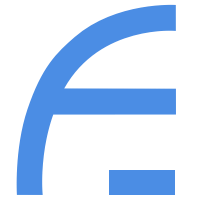
2 Comments on “4 veelgestelde vragen over Inkomend”
Ik ben vroeger freelancer geweest en ben nu na een aantal jaren loonslaaf te zijn geweest, weer voor mijzelf begonnen. Ik merk dat er in administratief opzicht een hoop veranderd is. Dat is, als ik het zo lees, een goed ding. Deze oplossing bespaart mij bijvoorbeeld het wekelijkse “gaan zitten voor de bonnetjes”. Ik heb goede hoop dat ik alsnog mijn boekhouding zelf kan blijven doen.
Dat klinkt goed, Ivan. Er is zeker veel veranderd, in positieve zin. De automatisering is er om je te helpen, ook bij het boekhouden. Keep up the good work!